Cum se vizualizează FPS-ul pe macOS
Cum se vizualizează FPS-ul pe macOS
Ieri am scris un ghid despre crearea unei conexiuni desktop la distanță în Windows 7. Este o modalitate excelentă de a controla computerul atunci când sunteți plecat, dar ce se întâmplă dacă doriți să vă controlați PC-ul din orice sistem de operare, indiferent de browser?
LogMeIn Free este o aplicație excelentă de acces la distanță care merită încercată. Tot ce trebuie să faci este să creezi un cont, să descarci aplicația și să o instalezi pe computerele pe care dorești să le controlezi. Cel mai bun lucru este că poți adăuga oricâte computere dorești, ceea ce înseamnă că te poți conecta și controla un număr nelimitat de computere (unul câte unul).
Personal, acest tip de serviciu este foarte util, de exemplu, am instalat această aplicație pe PC-ul părinților mei și pe laptopul fratelui meu. Acum, ori de câte ori au probleme, mă conectez și le controlez computerele de la distanță în doar 2 clicuri, totul printr-un browser web.
După ce ați creat un cont nou, instalați aplicația și configurați-o conform nevoilor dvs. După activare, computerul dvs. va deveni accesibil prin intermediul site-ului web LogMeIn.
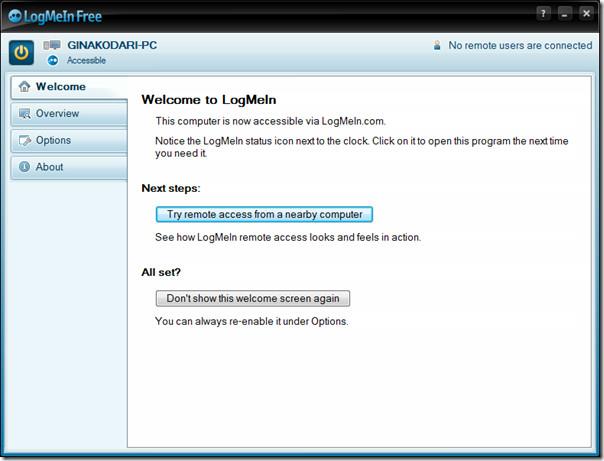
Preferințele pot fi accesate din Opțiuni > Preferințe. Dacă sunteți începător, v-aș recomanda să lăsați setările implicite. În caz contrar, are setări foarte utile, cum ar fi acordarea priorității de control utilizatorului gazdă sau la distanță, dezactivarea imaginilor de fundal și a efectelor interfeței utilizator în computerul gazdă, blocarea gazdei după controlul de la distanță și multe altele.
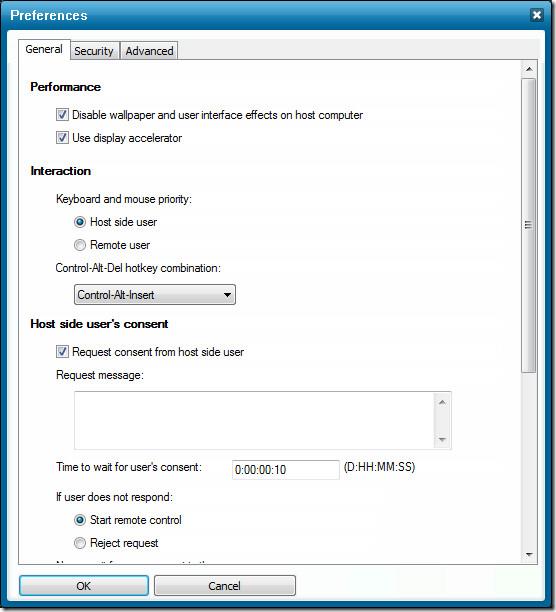
După ce totul a fost terminat, accesați site-ul web LogMeIn și conectați-vă la contul dvs. Veți găsi toate computerele gazdă listate pe pagina principală. Vor fi listate doar acele computere pe care este instalată și activată aplicația LogMeIn. Acum apăsați butonul Control de la distanță de sub computerul gazdă vizibil pentru a începe accesul de la distanță.
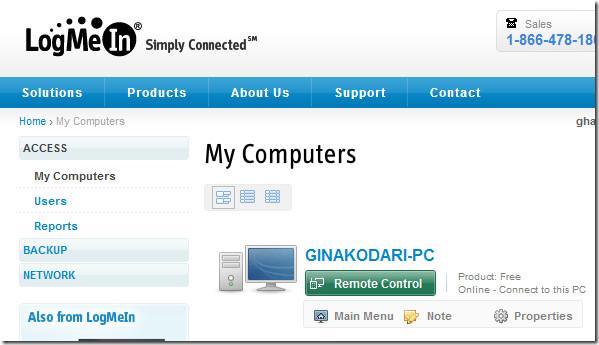
Pe pagina următoare, apăsați linkul Telecomandă pentru a începe (există și o opțiune de deschidere într-o fereastră nouă).
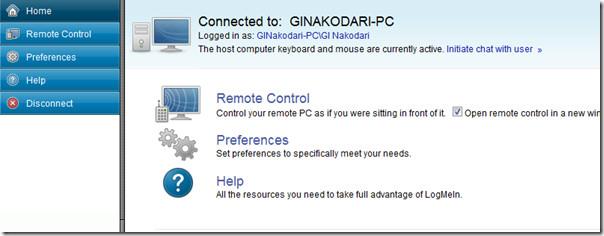
După ce ați terminat, va începe conectarea imediat.
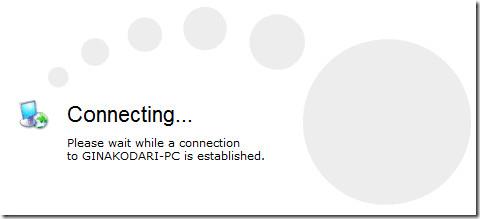
Acum introduceți numele de utilizator și parola computerului gazdă la care vă conectați. Există o opțiune suplimentară pentru a iniția chatul, aceasta poate fi utilă dacă doriți să oferiți asistență cuiva.
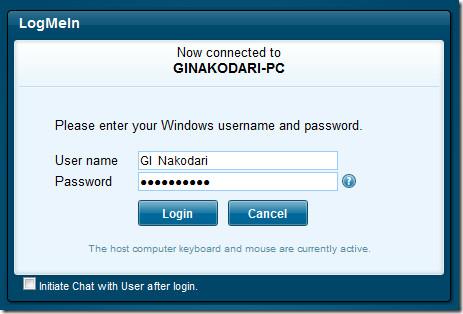
După ce conexiunea a fost stabilită, veți vedea desktopul computerului dvs. la distanță. Faceți clic pe ecran, mutați cursorul mouse-ului, deschideți programe și faceți multe altele. Există opțiuni suplimentare furnizate în colțul din dreapta sus, care vor oferi un control mai bun asupra computerului la distanță.
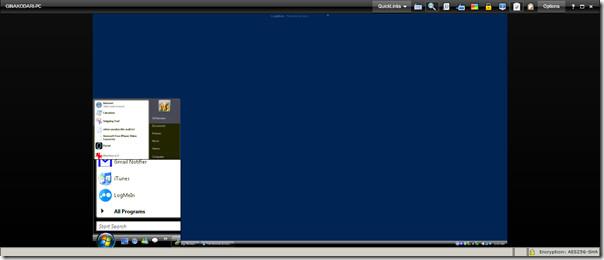 Printre aceste opțiuni veți găsi probabil cel mai important meniu numit Taste Speciale. Acesta conține toate tastele rapide comune într-un meniu simplu. De asemenea, puteți utiliza opțiunea de mărire pentru a mări ecranul.
Printre aceste opțiuni veți găsi probabil cel mai important meniu numit Taste Speciale. Acesta conține toate tastele rapide comune într-un meniu simplu. De asemenea, puteți utiliza opțiunea de mărire pentru a mări ecranul.
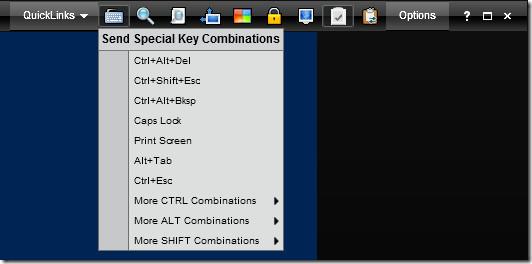
Setări precum Rezoluția ecranului, Calitatea culorilor, Ecran complet și multe altele pot fi găsite în meniul Opțiuni.

Per total, configurarea a durat doar 2 minute din partea mea. Este rapid, intuitiv, stabil, plin de funcționalități și extrem de simplu de utilizat. Poate fi folosit cel mai bine dacă vrei să accesezi PC-ul în timp ce ești plecat, deoarece este compatibil cu WOL (Wake On Lan), lucrurile ar trebui să meargă ușor.
Este disponibil atât pentru PC cu Windows, cât și pentru Mac OS X. Da, poți controla atât computerele cu Windows, cât și cele cu Mac. Distracție plăcută!
Cum se vizualizează FPS-ul pe macOS
Marco Arment, dezvoltatorul principal al Tumblr, populara comunitate de microblogging, a lansat o aplicație pentru Mac pentru a face backup la blogurile Tumblr, numită Tumblr Backup.
Disk Drill este o aplicație nouă pentru Mac care nu numai că recuperează hard disk-ul, ci și partiția, fișierele deteriorate, fotografiile și orice tip de suport media.
Dacă ești utilizator de Mac, ești destul de norocos dacă ai serviciul Google Maps pe desktop. Spre deosebire de Google Earth, Google Maps este un alt serviciu separat.
Ne place mereu să vorbim despre cum Mac OS X este un sistem de operare robust cu o arhitectură UNIX subiacentă. Aceasta este o modalitate indirectă, extrem de tocilaristă, de a...
Este o problemă frecventă la Macbook-uri și desktop-uri Mac atunci când un disc CD sau DVD nu se ejectează corect. Singura soluție pentru a remedia această problemă este repornirea sistemului.
Cum să adaugi mai multe imagini într-un singur PDF pe macOS
Avem cele mai bune metode de înregistrare a ecranului pe care utilizatorii de Mac ar trebui să le cunoască, inclusiv aplicații și instrumente native și cele mai bune opțiuni de software de înregistrare terță parte.
Instinctiv Music Player, așa cum sugerează și numele, este un player media intuitiv, de tip jukebox, pentru gestionarea diverselor fișiere media pe Mac. Are un design foarte curat
Află cum să folosești ecranul împărțit pe Mac. Urmează acești pași simpli pentru a activa Split View și a îmbunătăți multitasking-ul.
![Copiere de rezervă a blogului Tumblr [Mac] Copiere de rezervă a blogului Tumblr [Mac]](https://tips.webtech360.com/resources8/r252/image-8150-0829093331810.jpg)





![Sincronizați muzica cu Android, Windows Phone și Blackberry [Mac] Sincronizați muzica cu Android, Windows Phone și Blackberry [Mac]](https://tips.webtech360.com/resources8/r252/image-6436-0829093741956.jpg)